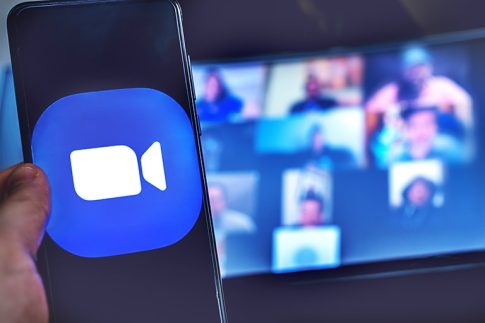Webセミナーのクオリティを高めていくためには、参加者からの意見収集が欠かせません。
この記事では、質疑応答や投票機能等を備えたインタラクションツール「Slido」によるアンケートの回収方法と、お礼メールを活用したフォローアップのやり方を解説します。
お礼メールの例文も掲載しているので、Webセミナーの開催方法やフィードバックのやり方でお悩みの方はぜひ参考にしてみてください。
Contents
Slidoを使用したWebセミナーの開催方法

まずは、インタラクションツール「Slido」を利用したアンケート作成の手順と、「Zoom」との連携によるアンケート実施のやり方を詳しく見ていきましょう。
Slidoでできること
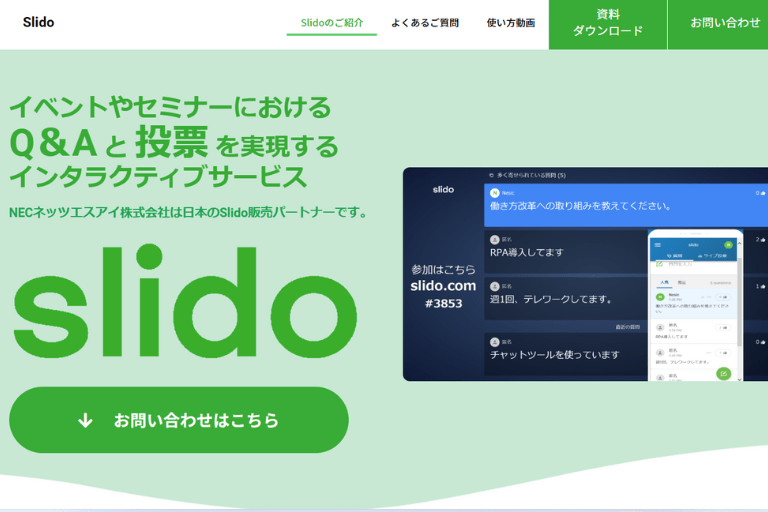
「Slido(スライド)」は、オンラインイベントにおける主催者・参加者間のコミュニケーションを支援するためのツールで、質疑応答・投票・フリーフォーム等の機能が搭載されています。
またSlidoは専用アプリのインストールを必要としないブラウザベースのツールであるため、アンケートを実施する際に参加者側へ負担がかからない仕組みとなっているのも特長です。
Slidoの主な機能は以下の通りです。
| 選択式の投票機能 | 参加者の意見を素早く収集するのに役立ちます。 |
|---|---|
| ワードクラウド機能 | 意見をワードクラウド化することでキーワードの抽出が可能です。 |
| クイズ機能 | 上位5名をランキング表示でき、イベントのエンターテインメント性を向上します。 |
| 評価投票機能 | 最大10段階の星の数でイベントの満足度等を可視化できます。 |
| フリーフォーマット機能 | アンケートにおける自由記述等におすすめです。 |
| ランキング機能 | 重要度順にランク付けする等、意見に順列させることができます。 |
Slidoでアンケートを作成する方法
Slidoのアカウント登録およびアンケート作成の手順は以下の通りです。
アカウント登録
Slidoを使ってアンケートを実施する場合は、先にSlidoのアカウントを作成する必要があります。
- 公式サイト(https://www.slido.com/jp)へアクセス
- 画面の右上にある「サインアップ」をクリック
- メールアドレスやパスワード等の必要事項を入力
- 「Create account」をクリック
なおSlidoでは、WebexまたはGoogleアカウントの紐付けによるアカウント登録も可能です。
アンケート作成
- 公式サイト(https://www.slido.com/jp)からサインイン
- 画面右上にある名前アイコンをクリック
- 「+Schedule event」をクリック
- ライブ投票の利用期間とタイトルを入力
- 「Create Slido」をクリック
- イベント専用の管理ページへ遷移後、追加したいライブ投票の種類を選択
- 必要事項(質問内容・選択肢等)を入力して「Save」をクリック
Webセミナー中にアンケートを実施するには
Webセミナーの途中でSlidoによるアンケートを実施する場合は、画面共有機能を用いる方法が便利です。
ここでは例として、Zoomの画面共有機能を用いたlidoの利用方法を紹介します。
- Zoomに表示したいライブ投票の「再生(▶)」をクリック(Slido)
- 画面右上にある「Present」をクリック(Slido)
- 画面下部のツールバーにある「画面共有」をクリック(Zoom)
- 一覧から「画面」またはSlidoを起動しているブラウザを選択(Zoom)
- 「共有」ボタンをクリック(Zoom)
Slidoで実施したアンケートの結果は、PDF・PPT・XLS・CSV・SPSSといった形式でエクスポートすることができます。(※有料プラン限定)
Webセミナー開催後はお礼メールでのフォローアップが必須!
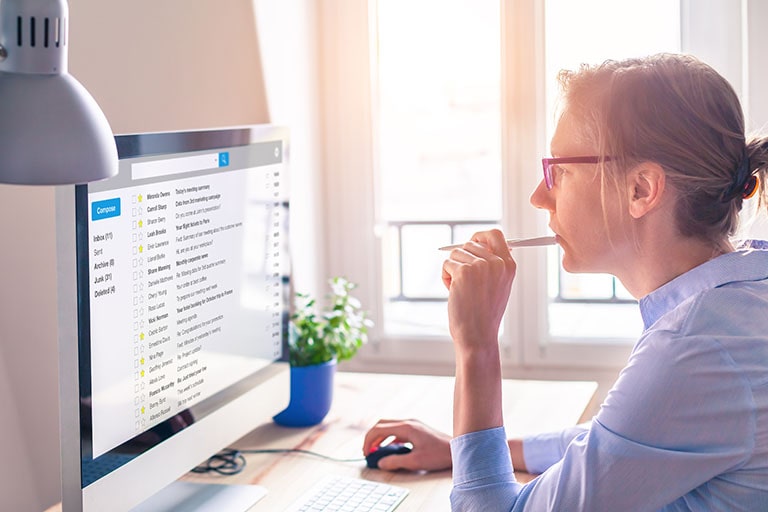
Webセミナーの開催後は、お礼メール等を通してアンケートの回答内容に対するフィードバックを行うことが大切です。
続いて、お礼メールに含めるべき項目と書き方のポイントについて詳しく見ていきましょう。
アーカイブ配信の案内
お礼メールを送る際は、Webセミナーで使用した資料データやアーカイブ動画等を添付すると効果的です。
アーカイブ配信の案内を行うことで、Webセミナーに途中参加した顧客へのフォローアップが可能となります。
また録画データをアーカイブとして配信する場合は、不要な部分をカットしたり、字幕やBGM等の編集を加えたりして動画の質を高めることで、CVや顧客満足度の向上等を見込めるでしょう。
アンケート内容のフィードバック
お礼メールには、Webセミナーで実施したアンケート回答へのフィードバックも含めるのがおすすめです。
アンケートで受け取った意見・質問に対する回答や、得票率に対する感想等をお礼メールにて素早く提示することで、顧客に「自分の意見に価値がある」という認識を与える効果が期待できます。
またアンケート調査とフィードバックを繰り返し実施することで、顧客のニーズを満たしているかどうかを確認し、改善していくことが可能となります。
次回開催の連絡
お礼のみの内容だと読むだけで終わりになってしまう可能性が高いため、次回セミナーの開催案内を掲載する等、更なるアクションを誘導するようなメール構成を考えましょう。
またアポイントの獲得が目的の場合、問い合わせフォームや資料DLページ等へ誘導する方法もおすすめです。
なおWebセミナーのお礼メールは、欠席した参加者に対しても送信することが大切です。
お礼メールにはWebセミナーの内容や参加者の感想、次回開催の案内等をより簡潔にまとめ、再度の申し込みに繋がるようなフォローアップを行っていきましょう。
参加者へのお礼メールのテンプレート・例文を紹介

ここからは、お礼メールを送るときのポイントと具体的な例文を紹介していきます。
お礼メールは当日中に送信するのがおすすめ
参加者へのお礼メールは、Webセミナーを開催した当日中に送るのがおすすめです。
Webセミナーの印象が強く残っている間にお礼メールを送信することで、高い開封率を期待できるためです。
日が経ってしまうとWebセミナーの印象も薄れてしまうため、遅くても翌日中までには送るようにしましょう。
お礼メール例文①
Webセミナーに最初から最後まで参加していた顧客や、アンケートに回答してくれた顧客等は比較的CVの可能性が高い見込み顧客であると考えられます。
こうした確度の高い顧客に対しては、Webセミナーの参加に対するお礼と同時に、次のアクションを促すような内容を盛り込むようにしましょう。
【メール例文】
———————
宛先(To) ××@×××××.com
件名 株式会社○○主催 Webセミナーご参加のお礼
———————-
株式会社○○
人事部 △△□□様
平素より大変お世話になっております。
××株式会社の○○です。
この度は本セミナーへご参加いただきまして、誠にありがとうございました。
本日開催したWebセミナーに関する資料を以下のURLからダウンロードいただけます。
より詳細なサービス情報と、アンケート内容への回答等を掲載しておりますので、ぜひご覧ください。
資料ダウンロードURL:https://xxxxxxxxx.xxx
次回は○月○日に「△△」というテーマでWebセミナーを開催する予定となっております。
ぜひ次回もご参加ください。
予約URL:https://xxxxxxxxx.xxx
今後とも××株式会社をどうぞよろしくお願いいたします。
———————
××株式会社 ○○
メール:××@×××××.com
———————-
お礼メール例文②
途中参加・途中退席した顧客や、申し込みがあったものの当日不参加だった顧客については、ナーチャリングを意識したお礼メールを送ると効果的です。
【メール例文】
———————
宛先(To) ××@×××××.com
件名 株式会社○○主催 Webセミナーご参加のお礼
———————-
株式会社○○
人事部 △△□□様
平素より大変お世話になっております。
××株式会社の○○です。
この度は本セミナーへご参加いただきまして、誠にありがとうございました。
本日開催したWebセミナーのアーカイブ動画を以下のURLからダウンロードいただけます。
公開期限は○月○日までとなっておりますので、お早めにご視聴くださいませ。
アーカイブ動画URL:https://xxxxxxxxx.xxx
次回は○月○日に「△△」というテーマでWebセミナーを開催する予定となっております。
ぜひ次回もご参加ください。
予約URL:https://xxxxxxxxx.xxx
今後とも××株式会社をどうぞよろしくお願いいたします。
———————
××株式会社 ○○
メール:××@×××××.com
———————-
記事まとめ

- Webセミナーでアンケートを実施するならインタラクションツール「Slido」がおすすめ
- アンケート内容のフィードバックをお礼メールで行うことにより、顧客からの信頼を得やすくなる
- お礼メールはWebセミナーの当日または翌日中までに送信することが大切
Webセミナーのお礼メールは単にお礼を伝えるためのものではなく、アンケートのフィードバックや次のアクション誘導を行うための重要なコンテンツです。
顧客からの信頼獲得にも繋がるため、Webセミナーの実施後は必ずお礼メールを送信するようにしましょう。